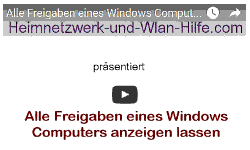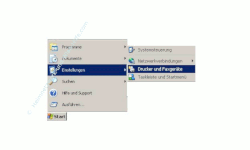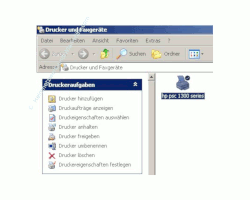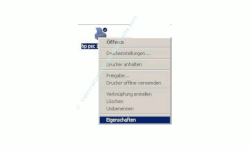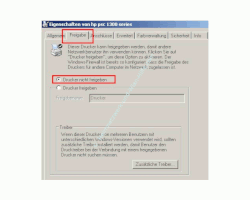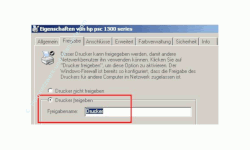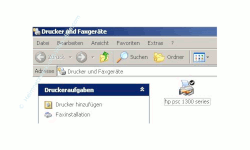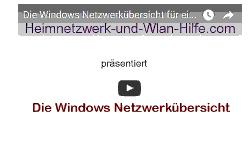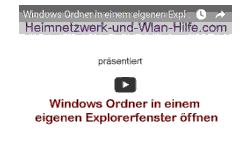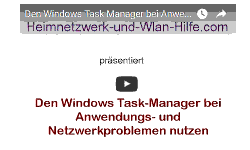auf heimnetzwerk-und-wlan-hilfe.com
nach Inhalten suchen!
- Home
- Drucken im Netzwerk
- Einen Drucker freigeben
Einen Drucker freigeben!
Schritt-für-Schritt-Anleitung
Einen Drucker freigeben!
Du möchtest gern, dass auch andere in deinem Netzwerk den Drucker nutzen können, der an deinem Computer oder Notebook angeschlossen ist.
Wenn du deinen Drucker anderen in deinem Netzwerk zur Verfügung stellen möchtest, dann geht das am schnellsten durch eine sogenannte Freigabe, es sei denn, du nutzt einen Netzwerkdrucker, den du direkt als Netzwerkgerät ansprechen kannst.
Über eine Freigabe erlaubst du den Zugriff auf deinen Drucker, so dass er von anderen genutzt werden kann.
Ich werde dir jetzt Schritt-für-Schritt erklären, wie du eine Druckerfreigabe einrichtest.
Das Video zu dem Tutorial "Einen Drucker für andere Computer im Netzwerk freigeben"
Alle nun folgenden Schritte findest du auch in folgendem Video, wo dir alles Schritt für Schritt erläutert wird. Am besten nutzt du das Video in Kombination mit unserer hier aufgeführten schriftlichen Anleitung!
Drucker freigeben
- Klicke auf Start
- Klicke auf Einstellungen
- Klicke auf Drucker und Faxgeräte
- Rechts-Klick auf deinen Drucker
- Auswahl des Menüpunktes Eigenschaften
- Auswahl des Reiters (Register) Freigabe
- Auswahl der Option Drucker freigeben
- Gebe einen Freigabenamen ein
- Änderungen übernehmen
In meiner Anleitung bin ich einfach mal von der Vermutung ausgegangen, dass du schon einen Drucker an deinem Computer nutzt.
Wenn das so ist, dann solltest du jetzt im folgenden Konfigurationsfenster deinen Drucker sehen.
Wenn nicht, dann richte bitte deinen Drucker erst so ein, wie es in der Installationsanleitung deines Druckers steht (Handbuch).
Kliche bitte mit rechts auf das Druckersymbol deines Druckers, so dass sich das Auswahlmenü (Kontextmenü) öffnet.
Wähle nun den Menüpunkt "Eigenschaften", so dass sich folgendes Konfigurationsfenster öffnet.
Um die Druckerfreigabe zu aktivieren, gehst du jetzt in das Konfigurationsmenü für die Druckerfreigabe.
An dieser Stelle kannst du nun deinen Drucker für andere bereitstellen.
Dazu klicke bitte die Option mit der Beschriftung "Drucker freigeben" an.
Unterhalb der Option Drucker freigeben befindet sich ein Eingabefeld, wo du einen Namen für den Drucker eingibst. Das ist der sogenannte Freigabename.
So, wie du den Freigabename festlegst, wird er später als Bezeichnung bei den anderen Computern oder Notebooks angezeigt, die diesen Drucker als Netzwerkdrucker nutzen.
Wenn du alles erledigt hast, dann klicke auf OK und deine eingegebenen Angaben werden übernommen.
Nachdem deine Einstellungen übernommen wurden, siehst du jetzt in der Druckerübersicht unterhalb deines Druckers ein Freigabesymbol.
Das Freigabesymbol ist die offene Hand.
Damit können nun auch die anderen Computer in deinem Netzwerk auf deinen Drucker zugreifen.
Ich hoffe mal es hat alles mit der Freigabe deines Druckers geklappt! Wir wünschen dir noch viel Spaß beim Entdecken weiterer kleiner Geheimnis auf unseren Seiten!
Vielleicht interessieren dich ja auch folgende Infos und Tutorials, die die beim Aufbau von Heimnetzwerken helfen:
Wlan-Drucker kaufen und einrichten
Einen freigegebenen Drucker einrichten
WLAN Netzwerk einrichten - Wichtige Vorbereitungen
Warum lohnt es sich, ein WLAN-Funknetzwerk aufzubauen?
Die Druckverwaltung für die Konfiguration und Verwaltung von Druckern nutzen!
Freigaben unter Windows anzeigen lassen
Sichere Windows-Freigaben einrichten
Benutzer anzeigen, die auf Freigaben eines Computers zugreifen
Freigegebene Ordner im Netzwerk verstecken
Warum werden freigegebene Ordner im Netzwerk nicht angezeigt?
Infos bei Wikipedia
Infos bei Google
Drucker freigeben
Empfohlene Seiten:
Zurück zum Seitenanfang von: Einen Drucker freigeben
Zurück zu: Drucker als Netzwerkdrucker freigeben
Drucker als Netzwerkdrucker freigeben
Zurück zur Startseite von heimnetzwerk-und-wlan-hilfe.com
Wenn dir der eine oder andere Tipp auf unseren Seiten Nerven und graue Haare erspart hat, dann unterstütze doch unser Team mit einer kleinen Spende, die uns dabei helfen, die hohen Bereitstellungskosten aufzubringen.